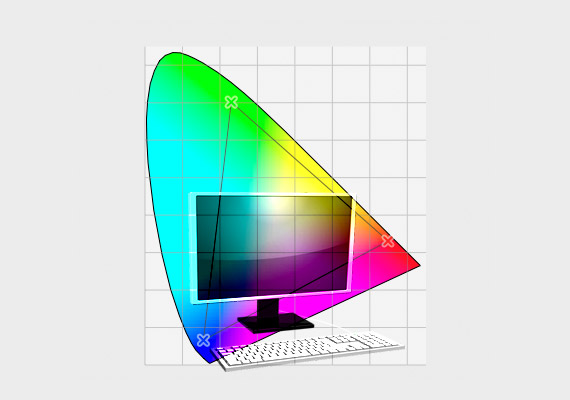AdobeRGBをほぼカバーし、測色器内蔵の24型のカラーマネジメントモニターにEIZO® ColorEdge® CG2420-Zがあります。
フォトレタッチ用途の側面から、CG2420-Zの主な仕様についてみてみます。
機器などを買うときの参考情報
電子機器の製造には深刻な国際問題も関係しています。
機器を使用する私たちユーザーもそれらの国際問題の当事者の一人です。
物を買う場合は社会的責任を果たしているメーカーや店の製品を選んで、やりがいのある仕事や創作活動をしましょう。
武装勢力や児童労働と関わりのある原料
報道によれば、電子機器などの製造に必要な鉱物には武装勢力の資金源になっている鉱山で生産されたり児童労働につながっているものがあります。
紛争や児童労働などに関わりのない鉱物を使用しているかどうか、製造メーカーがきちんと管理された道筋で原料を調達しているかどうかなどを確認してみましょう。
「メーカー名 + 紛争鉱物」などで検索すると、メーカーの公式サイト内の原料調達に関する取り組みや調査結果の報告のページなどが見つかります。
詳しく取り組みや結果を報告しているメーカーもあれば、報告などはほとんど公開していないメーカーもあります。
参考



参考書籍
以下の本で先進国から他の貧困国へ環境汚染その他の被害が押し付けられ外部化されていることなどが説明されていました。
使用後の壊れた製品の回収
壊れたパソコンのモニターなどは法律に従ってPCリサイクルや小型家電リサイクルに、その他の壊れた電子機器なら法律に従って小型家電リサイクルに出したりして再資源化します。
パソコンやモニターの場合なら「メーカー名 + PCリサイクル」などで検索すると各メーカーの回収・再資源化の申込や回収率の報告書などのページが見つかります。
分かりやすくていねいに説明しているメーカーもあれば、そうでもないメーカーもあります。
CG2420-ZはAdobeRGBカバー率99%、24型、測色器内蔵のカラーマネジメントモニター
CG2420-ZはAdobeRGBカバー率99%、画面が24型、測色器が内蔵されているカラーマネジメントモニターです。
CG2420とCG2420-Zは付属品が違うだけでモニター本体は同じものです。
中古モニター販売店
まずは良い中古品を探すのも良いでしょう。
中古品を購入すると新品を1台作らずに済むので環境負荷が低く済みます。
CG2420-Z
CG2420-Zの表示色域 AdobeRGBカバー率99%
色域は、AdobeRGBカバー率99%、DCI-P3カバー率98%です。
フォトレタッチ作業に十分です。
CS2420-Zより少し色域が広い
CG2420-Zとほぼ似ていて測色器が内蔵されていないカラーマネジメントモニターにCS2420-Zがあります。
CG2420-Zはデジタルシネマ規格であるDCI-P3も98%カバーしており、CS2420-Zより少し色域が広いようです。メーカーのCG2420-Zのページの「特徴」の欄にCG2420-ZとCS2420-Z等の色域を比較したxy色度図が載っています。
補足説明 表示可能な色域がAdobeRGBをカバーしていないとAdobeRGBのデータを扱えないわけではない
ディスプレイの表示可能な色域がAdobeRGBをカバーしていないと、AdobeRGBのデータを扱えない、というわけではありません。
カラーマネジメントの仕組みは、AdobeRGBの色域を持ったデータをsRGBしか表示できないディスプレイでも扱えるようになっています。
参考記事

ウェブサイトを見るときなど、AdobeRGB色域で支障がある時は「sRGBモード」にすると良い
一般的なsRGBくらいのディスプレイで自然に表示されるものが、広色域のディスプレイでは不自然な色で表示されたりすることがあり得ます。
例えば、カラーマネジメントに対応していないウェブブラウザを使ってウェブサイトを閲覧するときなどです。
そのような場合は、自分のディスプレイの色域が他の多くの人のディスプレイより広いために逆に使いにくい、ということになります。
そこで、モニターの表示設定にある「sRGBモード」などを使って表示することで解決できます。
専用キャリブレーション用ソフトは「ColorNavigator7」
キャリブレーション用ソフトウェアは「ColorNavigator7」を使います。
「ColorNavigator7」を使うことで、ハードウェア・キャリブレーションができます。
ハードウェア・キャリブレーションとは
ハードウェア・キャリブレーションは、パソコンから送られてくる映像の信号を変更せずに、ディスプレイの内部で白色点・ガンマ・輝度を調整する方法です。映像の信号を減らさずに調整できるので画質が劣化しません。
「ColorNavigator7」以外のキャリブレーション用ソフトは使えるのか
「ColorNavigator7」以外のキャリブレーションソフトも一応使えます。
例えば、datacolor「SpyderX Pro」の付属キャリブレーションソフトも使えます。
しかし、「ColorNavigator7」以外のキャリブレーション用ソフトを使用した場合はソフトウェア・キャリブレーションを行うことになり、カラーマネジメントモニターを使っている意味があまりなくなります。
よって、単にモニターキャリブレーションをするだけならCG2420-Zを使うときにあえて「ColorNavigator7」以外のキャリブレーションソフトを使う必要はあまりないでしょう。
ソフトウェア・キャリブレーションとは
ソフトウェア・キャリブレーションとは、パソコンから送り出される映像の信号自体の各成分を減らして白色点の色温度・ガンマ・輝度を調整する方法です。映像の信号を減らして調整するため、少し画質は劣化します。
CG2420-Zは測色器内蔵のディスプレイ
「CG2420-Z」は測色器が内蔵されています。
内蔵キャリブレーションセンサーを使用してハードウェアキャリブレーションができます。
内蔵キャリブレーションセンサーでは使えない機能は外付け測色器が必要
以下のような機能は内蔵キャリブレーションセンサーでは利用できません。
- 環境光測定
- グレイバランス重視のキャリブレーション
- 用紙の色を測定して行うキャリブレーション
- 他のデバイスの測定
など
内蔵キャリブレーションセンサーが対応していない機能でも、その機能に対応している外付け測色器を使えば利用できます。
以下は「ColorNavigator7」に対応している測色器の一例です。
(EIZO®のウェブサイト内の「ColorNavigator7」の紹介ページに使用可能なキャリブレーションセンサーの一覧があります)
- X-Rite「1 Display Pro」
- X-Rite「i1 Studio」
- Calibrite「ColorChecker Display Pro」
- Calibrite「ColorChecker Studio」
- X-Rite「i1 Pro 2 (XRGA)」
- X-Rite「i1 Pro 3」
など。
外付け測色器でも分光測色器と三刺激値直読タイプの測色器などがあり、機種によってColorNavigator7で使える機能に違いがあります。
どの測色器がどの機能に対応しているかはColorNavigator7の公式ページの「スペック」の欄に載っています。
ColorNavigator7のページ
ColorEdge® CG2420-Zのその他の主なスペック
液晶パネルの種類 IPS
フォトレタッチ作業に十分です。
IPSパネルは、液晶セルの液晶分子の配列方法で最も一般的なTNのパネルの視野角が狭いという欠点を解消した方式です。
現在カラーマネジメントディスプレイとして販売されているディスプレイはほとんどIPSパネルを使っているようです。
サイズ 24.1型
24.1型であればフォトレタッチ作業に十分です。
画素密度 94ppi
フォトレタッチ作業には十分です。
表示色 約1677万色(約278兆色中/16bit-LUT)、10bit入力可能:約10.7億色 (約278兆色中/16-bit LUT)
通常の8bit表示で約1677万色(約278兆色中/16bit-LUT)ということで、実際に表示する色数より多い情報を使って計算した後に表示を行っており、色再現・階調表現など写真の作業に十分で問題ありません。
DisplayPort、HDMIなら10bit表示も可能ということです。
なお、普通の写真を扱うフォトレタッチ作業なら、たいてい8bit表示で足ります。
Adobe® Photoshop®などの写真編集ソフトで画像データを8bitより色数の多い16bit/チャンネルのモードで扱いたい場合も通常の8bit表示で問題ありません。
参考記事

視野角(水平/垂直、標準値) 178°/178°
液晶表示モードの種類はIPSであることで、視野角は広めの178°です。
フォトレタッチ作業に問題ありません。
輝度 400cd/m2
フォトレタッチ作業に十分です。
フォトレタッチなら通常は80〜120cd/m2くらいの範囲で作業します。
スマホなどの初期状態くらいの明るさを再現して作業する場合にも、160cd/m2前後にできれば十分です。
コントラスト比 1500:1
通常のフォトレタッチ作業に十分です。
応答速度 10ms(中間階調域)
写真など静止画の作業をする分には何も問題ありません。
ゲーム用のディスプレイ
ゲーム用のディスプレイなどは応答速度が速い必要があるので、10msよりもはるかに速い機種もあります。
そういったディスプレイは、応答速度が速い代わりに液晶表示モードの種類がTNなどであるため視野角が狭目で、画質もカラーマネジメント対応ディスプレイに比べると低いです。
Quick Color Match対応
写真などをプリンターで印刷するとき、カラーマネジメントにそれほど慣れていなくても、ソフトがカラーマネジメント関連の設定をしてくれるソフト「Quick Color Match」に対応しています。
「Quick Color Match」に対応しているプリンター、対応している用紙を使うことで、「Quick Color Match」がカラーマネジメントの設定をしてくれるので、設定を間違わずにうまく出力しやすくなるというものです。
メーカーのページ
各色覚の人にとっての見えにくさを確認できるソフト「UniColor Pro」に対応
※「UniColor Pro」はソフトの更新が終わったようで、最新のOSでは使えないかもしれません。
血液型と同じように、ものの見え方にもいくつかタイプがあり、グラフィックを作るときはどのような色覚の人にとっても見やすいものになっているか確認する必要があります。
CS2731は各色覚の人にとっての見えにくさを確認できるソフト「UniColor Pro」に対応しています。
このソフトはEIZOのウェブサイトでダウンロードできます。
メーカーのページ
「UniColor Pro」が使えなくても、Photoshopなどの機能を使ってカラーユニバーサルデザインの観点から適切な色使いになっているか確認することはできます。
参考記事
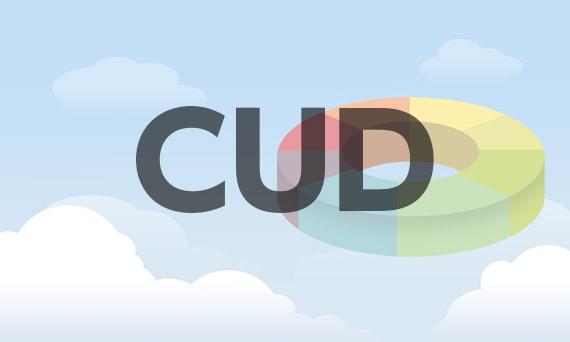
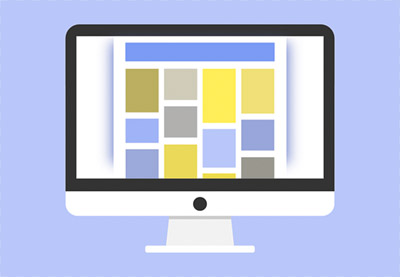
表示モード
AdobeRGB、sRGBといったモードがあります。
sRGBモードがあるので、ウェブ用画像をsRGBにして確認したりできます。
スマホ等のデバイスのエミュレーションはできないようである
デバイスのエミュレーション機能は、スマホなど他の表示装置の表示特性をディスプレイで再現する機能です。
CG2420-Zではデバイスのエミュレーションはできないようです。
CG2420-Zは一般的なフォトレタッチ作業に十分
以上のように、CG2420-Zは一般的なフォトレタッチ作業に十分なカラーマネジメントモニターです。
ColorNavigator7に対応している測色器を持っているならCS2420-Zでもある程度問題ないかもしれません。
ただしCS2420-ZよりCG2420-Zの方が少し色域が広いようです。CG2420-Zのページの「特徴」の欄にCG2420-ZとCS2420-Z等の色域を比較したxy色度図が載っています。
以上、フォトレタッチ用途の側面から、CG2420-Zの主なスペックについてみてみました。
CG2420-Z
中古モニター販売店
まずは良い中古品を探すのも良いでしょう。
中古品を購入すると新品を1台作らずに済むので環境負荷が低く済みます。
CG2420-Z
参考記事